Come correggere la distorsione del colore su TV e desktop: linee guida competenti
Vedendo distorsione del colore sul tuo video e TV sarà abbastanza ovvio. Questa distorsione mostrerà trame di colore, separando le parti chiare e scure del video. Questa distorsione può verificarsi per alcuni motivi e uno dei motivi principali è l'uso dell'effetto schermo verde su un video. Questo schermo verde fa svanire i colori del video invece di sostituire la cosa reale dal video. In alcuni casi, la distorsione si verifica anche senza applicare uno schermo verde, che alcuni effetti possono causare il video. Per qualsiasi motivo per cui hai video con colori distorti, questo articolo ti aiuterà a risolverli.

CONTENUTO DELLA PAGINA
Parte 1. Un significato profondo della distorsione del colore
Prima di correggere il tuo video, sarà sempre meglio avere informazioni sul problema. Quindi, cos'è la distorsione del colore? Conosciuta anche come aberrazione cromatica (CA), la distorsione si verifica quando l'obiettivo di una fotocamera non è in grado di gestire le lunghezze d'onda della luce durante la registrazione. Inoltre, l'aberrazione cromatica è di due tipi, assiale o longitudinale e trasversale o laterale. L'aberrazione assiale si verifica quando c'è uno spostamento della messa a fuoco sulla distanza perché questo tipo di solito si verifica a una lunghezza focale lunga. L'aberrazione trasversale, d'altra parte, si verifica quando c'è uno spostamento dell'attenzione sui luoghi. Questo di solito si verifica a una lunghezza focale ridotta.
In linea con questi due tipi di CA e le loro caratteristiche, possono ancora funzionare insieme. Tuttavia, quando questi due non si allineano sul loro scopo, apportano frange al video, che mostra la distorsione del colore. Questa distorsione provoca una separazione delle parti chiare e scure del video.
Parte 2. Il modo più competente per correggere la distorsione del colore nei video
Ecco la soluzione migliore per correggere i video distorti sul tuo PC: VidHex Video Enhancer. Questo software è un programma unico nel suo genere, che contiene importanti modelli di intelligenza artificiale per il miglioramento video. Uno dei punti di forza di questo strumento è la funzione di correzione del colore integrata nella procedura di miglioramento. Questa funzione ti consente di gestire la saturazione, la luminosità, il contrasto e la tonalità del tuo video con un solo clic automatico. Inoltre, offre ampie impostazioni di output video, dove puoi controllare la qualità, la risoluzione, la codifica e il formato del tuo video.
Inoltre, questo straordinario ottimizzatore video può preservare l'efficienza del tuo computer durante l'uso. Perché? Perché è dotato di potenti tecnologie pensate per l'accelerazione cloud dell'hardware e del processo di conversione.
- Converti il tuo normale video in un film professionale.
- Trasforma il tuo video distorto in uno straordinario video in tutti i formati più diffusi.
- Alta qualità dei prodotti finali dopo la modifica.
- Software multifunzionale con un'interfaccia intuitiva.
Come correggere la distorsione del colore del video
Passaggio 1. Scarica il software
Per iniziare, scarica il software cliccando sul pulsante di download qui sopra.
Passaggio 2. Importa il video distorto a colori
Dopo aver installato il software, avvialo. Quindi, fai clic sul simbolo "Aggiungi" nella parte centrale in alto dell'interfaccia per importare il file.
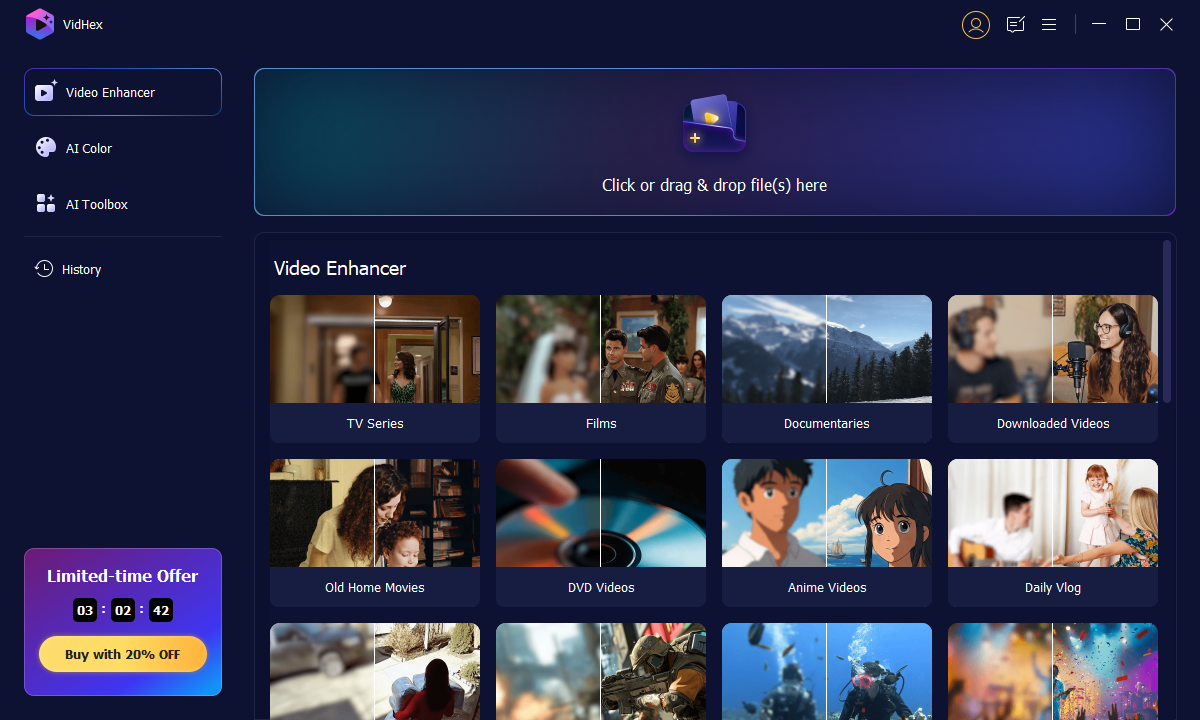
Passo 3. Correggi il colore del video
Una volta caricato il video, inizia a correggerlo. Come? Vai all'elenco dei modelli AI sulla destra. Seleziona il modello di miglioramento in condizioni di scarsa illuminazione. Successivamente, puoi anche impostare le altre opzioni per formato, bitrate e codificatore cliccando sull'icona delle impostazioni a forma di ingranaggio.
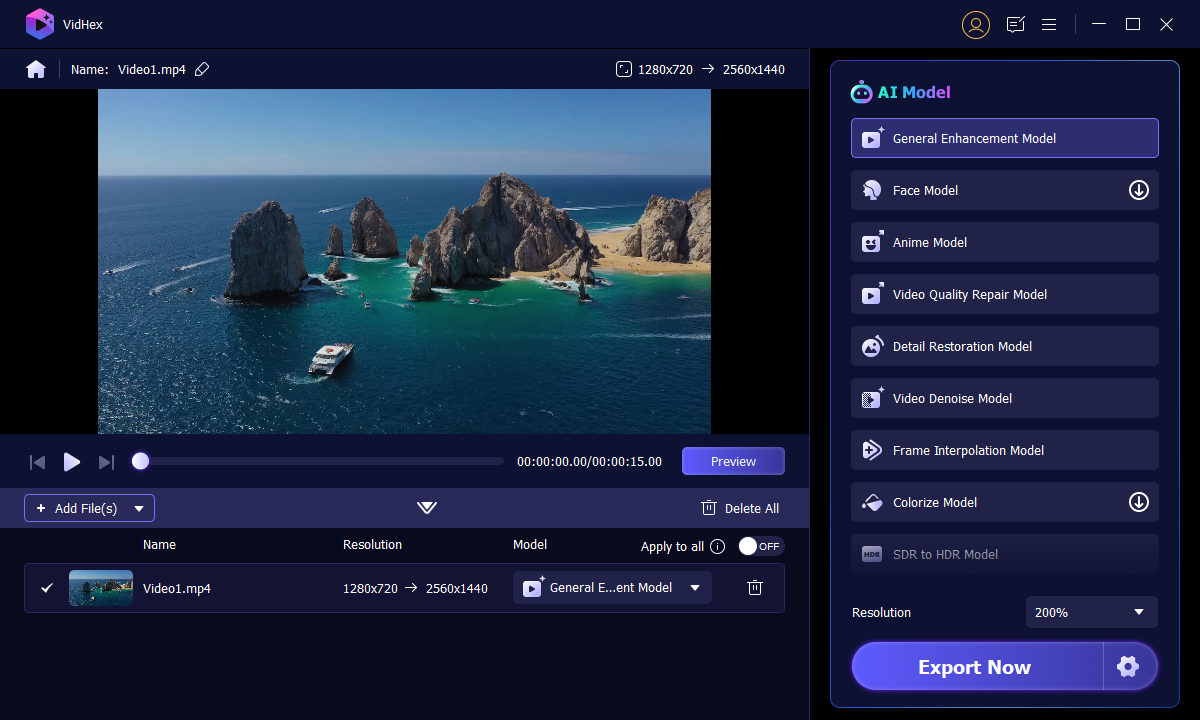
Infine, clicca sul pulsante "Esporta tutto" nell'angolo in basso a destra dell'interfaccia. Attendi un paio di secondi fino al completamento del processo di esportazione, quindi controlla il video appena corretto.
Parte 3. Come correggere la distorsione del colore della TV
La distorsione in TV non è un grosso problema, a meno che la distorsione non provenga da un guasto hardware. In caso contrario, puoi risolverlo rapidamente con le soluzioni che presentiamo di seguito.
Soluzione 1. Libera la TV dai dispositivi magnetici
Questa soluzione è per coloro che possiedono una TV CRT. Devono evitare di utilizzare dispositivi magnetici vicino ai loro televisori, come sistemi audio, altoparlanti, ecc.
Soluzione 2. Controllare i connettori
Dopo la prima soluzione, puoi procedere con questo. Controlla tutti i connettori, come cavi, HDMI e altri, che sono collegati alla tua TV. La maggior parte delle volte, un cavo difettoso, in particolare HDMI, provoca la distorsione del colore nella TV.
Soluzione 3. Controlla il tuo segnale
Supponiamo che la tua TV sia collegata a un decoder via cavo o ad altri connettori relativi al segnale. In tal caso, devi capire che avere un segnale debole può causare distorsioni. Puoi contattare direttamente il tuo fornitore di servizi via cavo per risolvere il problema se ciò accade.
Soluzione 4. Regolare la saturazione del colore
Prova a controllare le impostazioni del colore della tua TV. La distorsione potrebbe essere il risultato di un'impostazione errata della saturazione del televisore. Controlla le impostazioni della tua TV e lavora su luminosità, nitidezza, contrasto e saturazione. Supponiamo inoltre che la tua TV abbia impostazioni di tono, luce nera e temperatura. In tal caso, la configurazione corretta può anche aiutarti a correggere la distorsione del colore.
Parte 4. Domande frequenti sulla distorsione del colore
Il video distorto sul mio PC è lo stesso della TV quando viene trasferito?
Sì. Il video con colori distorti sarà comunque distorto anche se lo trasferisci sulla TV. Quindi sarà meglio ripararlo mentre è ancora sul tuo PC per avere una buona visione in TV.
Il video distorto danneggia il dispositivo?
Niente affatto. I video distorti non influiranno sul tuo dispositivo.
Correggere un video distorto significa anche migliorarne la qualità?
Sì. La correzione del video a colori distorto ti darà anche una migliore qualità. Questo è soprattutto se usi un buon editor video come Vidmore Video Converter, che consente di personalizzare la qualità e la risoluzione del video correggendo il colore del video.
Conclusione
Hai appena imparato come correggere la distorsione dei colori di video e TV con le linee guida complete di questo post. Quindi, se ti trovi in una situazione in cui devi correggere un video con colori distorti, sai cosa fare: prendi il mouse e usa VidHex Video Enhancer. Poi, goditi le altre funzionalità che questo programma ha per te e diventa uno degli esperti di editing video di questa generazione.




